
  |  | ||
Compruebe los requisitos del sistema para instalar el software.
Puede que el CD-ROM no se haya introducido correctamente. |
Compruebe que el CD-ROM se ha introducido correctamente. Compruebe también que no está dañado y que la unidad de CD-ROM funciona correctamente. |
Puede que el cable de alimentación o el cable USB no esté adecuadamente conectado. |
Compruebe que el cable de alimentación y el cable USB están conectados correctamente y no están dañados. |
El sistema operativo no es compatible. No hay suficiente espacio en el disco duro. |
Compruebe que el sistema operativo del ordenador es totalmente compatible con esta impresora. Consulte Comprobación del ordenador y del área de instalación. |
Otras aplicaciones no están cerradas. |
Al instalar software, cierre todas las aplicaciones. Si hay otras aplicaciones abiertas, la instalación puede interrumpirse. Asimismo, cierre las aplicaciones antivirus que se estén ejecutando. |
Windows ha realizado los ajustes de USB automáticamente. |
Abra el Administrador de dispositivos de Windows y en [Controladoras de bus serie universal (USB)], elimine todos los dispositivos que estén causando un conflicto. Los dispositivos conflictivos tienen un icono amarillo [!] o [?] junto al nombre. Tenga cuidado de no eliminar accidentalmente dispositivos necesarios. Para obtener información detallada, consulte Eliminación de dispositivos. |
La impresora está encendida antes de la instalación. |
Apague la impresora, vuelva a encenderla y, a continuación, intente la instalación rápida de USB de nuevo. |
Se está ejecutando Windows NT 4.0. |
|
La conexión USB no funciona. |
Apague la impresora, desconecte el cable USB de la impresora, ejecute "Instalación rápida para USB" de nuevo y, a continuación, encienda la impresora cuando aparezca el cuadro de diálogo que confirma la instalación del driver de la impresora. Si con esto no se resuelve el problema, pulse la tecla [Menú] en el panel de mandos, cambie "Ajuste USB" en [Interface Host] de [Automático] a [Velocidad total], desinstale el driver de la impresora, elimine el dispositivo y vuelva a ejecutar "Instalación rápida para USB". |
Se produce un error durante la instalación del software. |
Si se produce un error debido a que la impresora se detecta como un dispositivo no identificado, siga las instrucciones de la sección “La conexión USB no funciona”. Si esto no soluciona el problema, haga lo siguiente. En primer lugar, reinicie Windows. A continuación, en el menú [Inicio], seleccione [Configuración] y después [Panel de control]. Haga doble clic en el icono Sistema y después en la ficha [Hardware], haga clic en [Administrador de dispositivos]. En [Otros dispositivos], seleccione la impresora y abra el cuadro de diálogo de sus propiedades. En la ficha [General], haga clic en [Reinstalar controlador] para volver a instalar el software. |
Puede que el CD-ROM no se haya introducido correctamente. |
Compruebe que el CD-ROM se ha introducido correctamente. Compruebe también que no está dañado y que la unidad de CD-ROM funciona correctamente. |
Puede que el cable de alimentación o el cable Ethernet no esté conectado correctamente. |
Compruebe que el cable de alimentación y el cable Ethernet están conectados correctamente y no están dañados. |
El sistema operativo no es compatible. No hay suficiente espacio en el disco duro. |
Compruebe que el sistema operativo del ordenador es totalmente compatible con esta impresora. Consulte Comprobación del ordenador y del área de instalación. |
Otras aplicaciones no están cerradas. |
Al instalar software, cierre todas las aplicaciones. Si hay otras aplicaciones abiertas, la instalación puede interrumpirse. Asimismo, cierre las aplicaciones antivirus que se estén ejecutando. |
No se ha especificado la dirección IP de la impresora. El ordenador y la impresora no están en el mismo segmento de red. |
Si no se encuentra la impresora y sólo aparece "Puerto de impresora" en el cuadro de diálogo de selección de impresora, la dirección IP de impresora no se ha especificado o el ordenador y la impresora no están en el mismo segmento de red. Antes de instalar el software, compruebe la dirección IP de la impresora y la topología de la red. De lo contrario, seleccione "Puerto de impresora" en el cuadro de diálogo e instale el driver de impresora. Si realiza esta acción, SmartDeviceMonitor for Client no se instalará simultáneamente, de modo que debe instalarlo más adelante y entonces configurar el puerto. |
Ya hay una versión más reciente de SmartDeviceMonitor for Client instalada. |
Si la versión de SmartDeviceMonitor for Client instalada en el equipo es más reciente a la que incorpora el CD-ROM, no puede utilizar “Instalación rápida” para instalar el driver de la impresora. Instale el driver de la impresora y, a continuación, cree el puerto. |